wps输入的数据突然没了 wps输入数据突然丢失了怎么恢复
更新时间:2024-03-22 09:41:18作者:xiaoliu
许多用户反映在使用wps输入的过程中遇到了一个令人困扰的问题,就是他们的数据突然消失了,这突如其来的数据丢失让人感到非常困惑和焦虑,毕竟这些数据对于我们的工作和生活来说至关重要。面对这种情况,我们应该如何恢复这些丢失的数据呢?下面我们将为大家介绍一些常见的解决方法,希望能够帮助到大家。

是在打开的状态下突然没有了吗?还是关闭之后再打开数据没有了?
文件是从左侧的最近文档中打开的么?如果是的话,开了自动上传到云文档的功能么?
1、尝试找一下本地备份,按ctrl+f1,调出右侧任务窗格,点击备份-点击查看其它备份的图标,就会弹出一个窗口,在窗口中找下备份文件恢复试试。
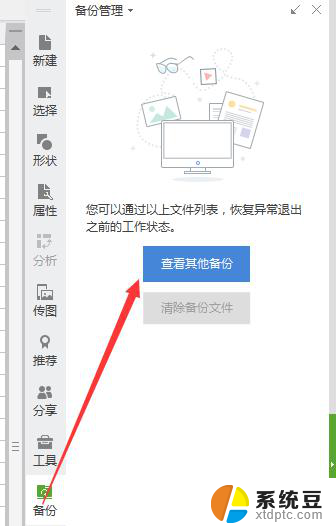
2、如果开启了自动上传功能的话,尝试点击“我的wps”-云文档-漫游文档,在里面找一下最新更改时间记录的同名文件。
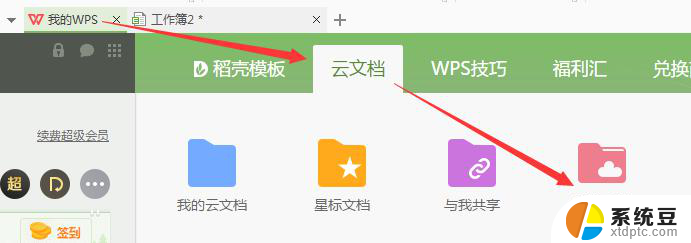
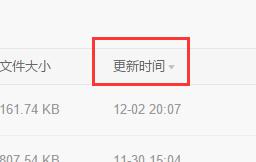
以上就是 wps 输入的数据突然丢失的全部内容,如果遇到这种情况,您可以根据以上步骤解决问题,操作简单快速,一步到位。
wps输入的数据突然没了 wps输入数据突然丢失了怎么恢复相关教程
- wps电脑突然关机了打开了数据怎么找回 wps电脑关机数据丢失怎么找回
- 华硕电脑输入法不见了怎么调出来 电脑输入法突然不见了
- wps为什么更新后原来的文档数据丢失了一部分 如何恢复wps更新后丢失的文档数据
- wps表格中无法输入数据 wps表格无法输入数据怎么办
- wps数据没有保存删除了怎么样恢复 wps文件删除了怎样恢复
- wps提示保存数据但没保存数据还能恢复吗 wps保存数据但没保存数据后如何恢复
- 笔记本怎么突然没声音了 笔记本电脑声音消失怎么恢复
- wps怎么可以恢复半天前的数据 wps如何恢复半天前的数据
- 苹果耳机有时候突然没声音 苹果耳机怎么突然没声音了
- wps我制作文件突然消失了 wps我制作的文件不见了
- windows server 2019 iis配置 Windows Server 2019 Web服务器IIS基本配置教程
- 如何关闭笔记本电脑桌面上的windows 怎么备份笔记本电脑数据
- 如何关闭windows已保护你的电脑 关闭电脑屏幕保护功能
- windows如何熄屏 笔记本电脑如何关闭屏幕
- windows怎么设置同步设置 Windows 10设置如何同步到其他设备
- win 锁定键盘 电脑锁定键盘的操作步骤
电脑教程推荐
- 1 win 锁定键盘 电脑锁定键盘的操作步骤
- 2 windows电脑任务管理器怎么开 笔记本电脑任务管理器启动方法
- 3 windows脚本删除文件夹 批处理定时删除指定文件夹及子文件夹
- 4 电脑上的顿号在哪 笔记本电脑怎么打出中文顿号
- 5 windows不显示wlan 笔记本电脑wifi连接问题怎么解决
- 6 wifi为什么不能上网 WiFi连接成功但无法上网怎么办
- 7 笔记本电脑已接通电源未充电 笔记本电源已接通但未充电怎么解决
- 8 window如何退出账户 Windows账号退出登录步骤
- 9 电脑麦克风为啥总有电流声 电脑麦克风有电流声怎么解决
- 10 office 2010 plus激活密钥 Office 2010激活方法图文教程